取引先所有者で取引先をグルーピングする。実行したレポートをダッシュボードに追加する
公開日: 2021.08.26
レポートドリル・ホームへ戻る
目次
1.レポートタブを押下します

2.[新規レポート]ボタンを押下します
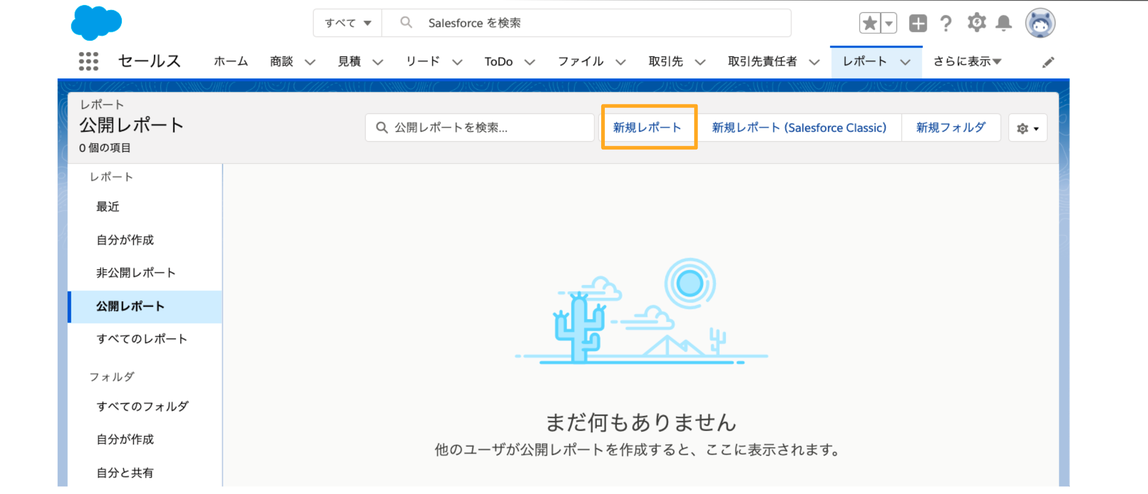
3.レポートタイプ「取引先」を選択します

4.[行をグループ化]|[グループを追加]にて[取引先 所有者]でグルーピングします
[アウトライン]より、[グループを追加]にて「取引先 所有者」と入力し、選択します
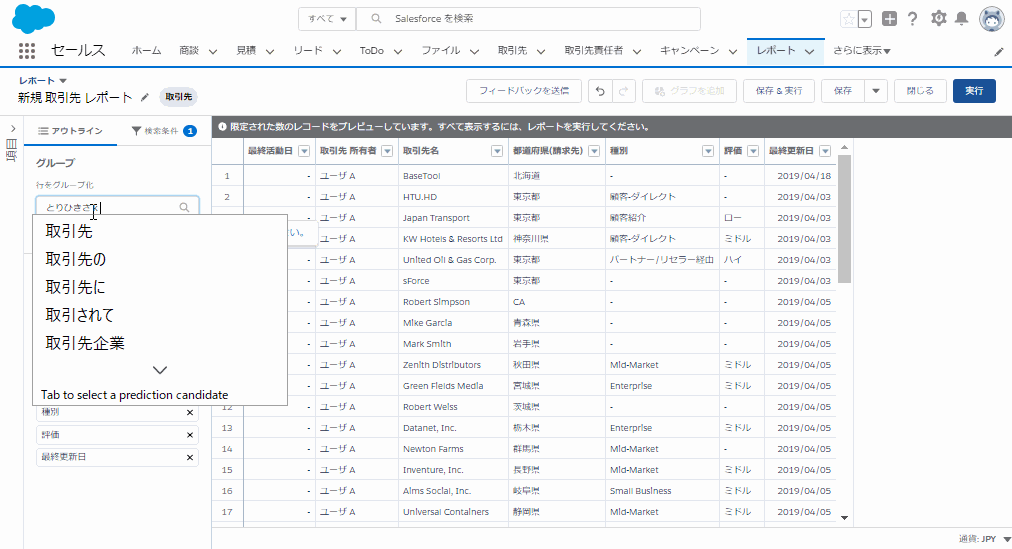
5.[保存&実行]ボタンを押下します

6.[レポート名]にレポートタイトル、[レポートの一意の名前]に参照名として英数字の名称をつけます。フォルダは任意のフォルダを選択して[保存]します
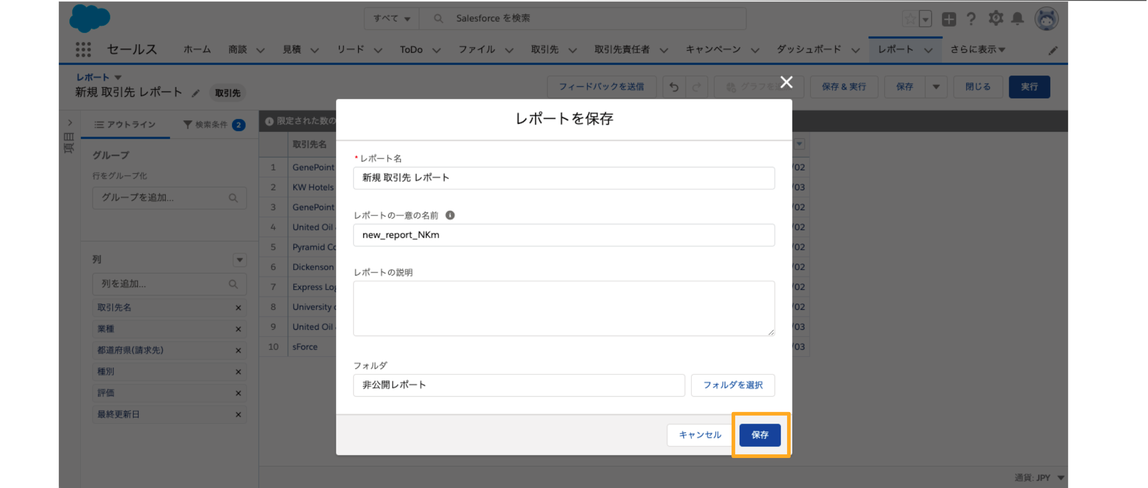
7.レポートの実行画面にて[ダッシュボードに追加]タブをクリックします
[編集]の右側にある[▼]より[ダッシュボードに追加]をクリックします
[ダッシュボードに追加]にて[新規ダッシュボードに追加]を選択します
※既存のダッシュボードに追加する場合は、[既存のダッシュボードに追加]を選択します
名前、説明、フォルダに値を入力し、[作成]します
[コンポーネントの追加]にて表示グラフの形式を選択し[追加]します

8.[保存]し[完了]します
レポートドリル・ホームへ戻る
公開日: 2021.08.26
この情報は役に立ちましたか?
ご意見お待ちしております。
フィードバックありがとうございます。
より役に立つために
役に立たなかった一番の理由を教えてください。




